วิธีเปลี่ยนขนาด Svg ใน Illustrator
เผยแพร่แล้ว: 2022-12-19เมื่อคุณต้องการเปลี่ยนขนาดไฟล์ SVG ใน Adobe Illustrator คุณสามารถใช้แผงการแปลงเพื่อดำเนินการดังกล่าวได้ เมื่อแผงการแปลงเปิดอยู่ คุณสามารถเลือกความกว้างและความสูงที่คุณต้องการให้ไฟล์เป็น คุณยังสามารถใช้ เครื่องมือ Scale เพื่อเปลี่ยนขนาดไฟล์ของคุณได้โดยคลิกที่รูปภาพแล้วลากเมาส์
หากคุณใช้ Adobe Illustrator เวอร์ชันก่อนหน้า คุณจะต้องทราบวิธีเปลี่ยนขนาดเอกสารของคุณ มีการใช้อาร์ตบอร์ดหลายตัวใน Illustrator CS4 ทำให้ผู้ใช้สามารถสร้างหน้าได้มากถึง 100 หน้าที่จะมองเห็นได้ในเค้าโครงเอกสารเดียว ดังนั้น แม้ว่าคุณจะใช้เพียงอาร์ตบอร์ดเดียว กระบวนการปรับขนาดหน้าก็เปลี่ยนไปโดยสิ้นเชิง คุณสามารถสร้างอาร์ตบอร์ดหลายรายการได้โดยใช้ Edit Artboards ซึ่งช่วยให้คุณสามารถปรับขนาดได้โดยอิสระจากกัน หากต้องการทดสอบคุณสมบัตินี้ ให้ป้อน เช่น สี่อาร์ตบอร์ดในช่องป้อนจำนวนอาร์ตบอร์ดของเอกสารใหม่ใน Illustrator หากต้องการดู Artboards ให้ไปที่ตัวเลือก Bleed and View จากนั้นเลือก Edit Artboards ที่มุมขวาบนของพื้นที่นี้ เลือกขนาดไฟล์ที่คุณต้องการใช้
หลังจากที่คุณคลิกแก้ไข Artboards อีกครั้ง Artboards ของคุณจะได้รับการอัปเดต เอกสารจะมีสี่หน้าในขนาดใดก็ได้ ซึ่งแต่ละหน้าจะไม่ซ้ำกัน คุณสามารถเปลี่ยนการตั้งค่าบนอาร์ตบอร์ดที่ใช้งานอยู่แต่ละอันได้โดยคลิกที่อันอื่นแล้วป้อนอันอื่นด้วย นอกจากนี้ เรายังสามารถพิมพ์หรือส่งออกเอกสารเป็น PDF โดยแต่ละอาร์ตบอร์ดจะมีป้ายกำกับเป็นหน้าของตัวเองโดยอัตโนมัติ
ฉันจะปรับขนาดเทมเพลตใน Illustrator ได้อย่างไร
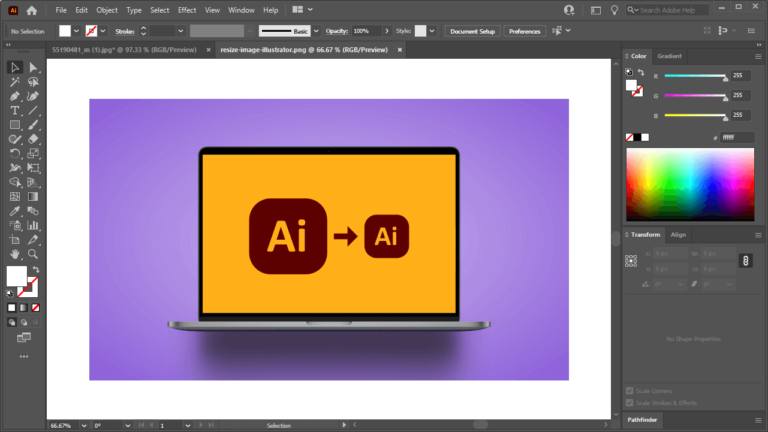
คลิกที่เครื่องมือ Artboard ในแถบเครื่องมือหรือใช้แป้นพิมพ์ลัด Shift O หากคุณต้องการปรับขนาดอาร์ตบอร์ด เมื่อคุณเข้าสู่กล่องสีน้ำเงิน หน้าจอของคุณจะปรากฏขึ้น ขั้นตอนที่สามคือการคลิกและลากกรอบเพื่อขยายภาพของคุณ
คำแนะนำทีละขั้นตอนเกี่ยวกับวิธีปรับขนาดรูปภาพโดยใช้โปรแกรมวาดภาพประกอบ ในโปรแกรม คุณสามารถบันทึกรูปภาพลงในโปรแกรมแล้วครอบตัดหรือปรับขนาด ในการเข้าถึงอิมเมจ ให้เปิดไดร์ฟ เลือกอิมเมจ จากนั้นเปิดใช้งาน คุณสามารถปรับขนาดรูปภาพของคุณได้โดยเลือกที่จับเหล่านี้แล้วลาก สามารถกด Shift ค้างไว้ในขณะที่ปรับขนาดเพื่อล็อคอัตราส่วนภาพ เราจะแสดงวิธีปรับขนาดภาพโดยใช้ Illustrator โดยใช้ค่าตัวเลขแทนการแปลงด้วยมือเปล่า ไปที่หน้าต่างแล้วคลิกที่ Transform
โดยการกด Shift F8 บนแป้นพิมพ์ คุณจะสามารถเข้าถึงเมนูนี้ได้ เมื่อเปิดใช้งานไอคอนลูกโซ่ถัดจากอินพุต คุณสามารถป้องกันไม่ให้อัตราส่วนกว้างยาวเอียงได้ คุณสามารถส่งออกรูปภาพที่ปรับขนาดแล้วโดยเลือกในเมนูส่งออกสำหรับหน้าจอ จากนั้นเลือกจำนวนสำเนาที่คุณต้องการส่งออก เลือก JPG หรือ PNG เป็นฟิลด์รูปแบบ และตรวจสอบให้แน่ใจว่าตั้งค่าฟิลด์มาตราส่วนเป็น 1x เมื่อคลิกปุ่มส่งออกเนื้อหา คุณสามารถบันทึกรูปภาพของคุณได้ ขณะนี้คุณสามารถเข้าถึงตำแหน่งบนฮาร์ดไดรฟ์ที่คุณบันทึกภาพของคุณได้แล้ว
ปรับขนาดงานศิลปะใน Illustrato
คุณควรคำนึงถึงสัดส่วนใน Illustrator เมื่อปรับขนาดงานศิลปะ ในการทำเช่นนี้ ให้กดปุ่ม “จำกัดสัดส่วนความกว้างและความสูง” จากนั้นป้อนความสูงที่คุณต้องการ ขนาดของงานศิลปะจะเป็นสัดส่วนกับขนาด เพื่อให้มั่นใจว่าถูกต้อง
ปรับขนาด Svg
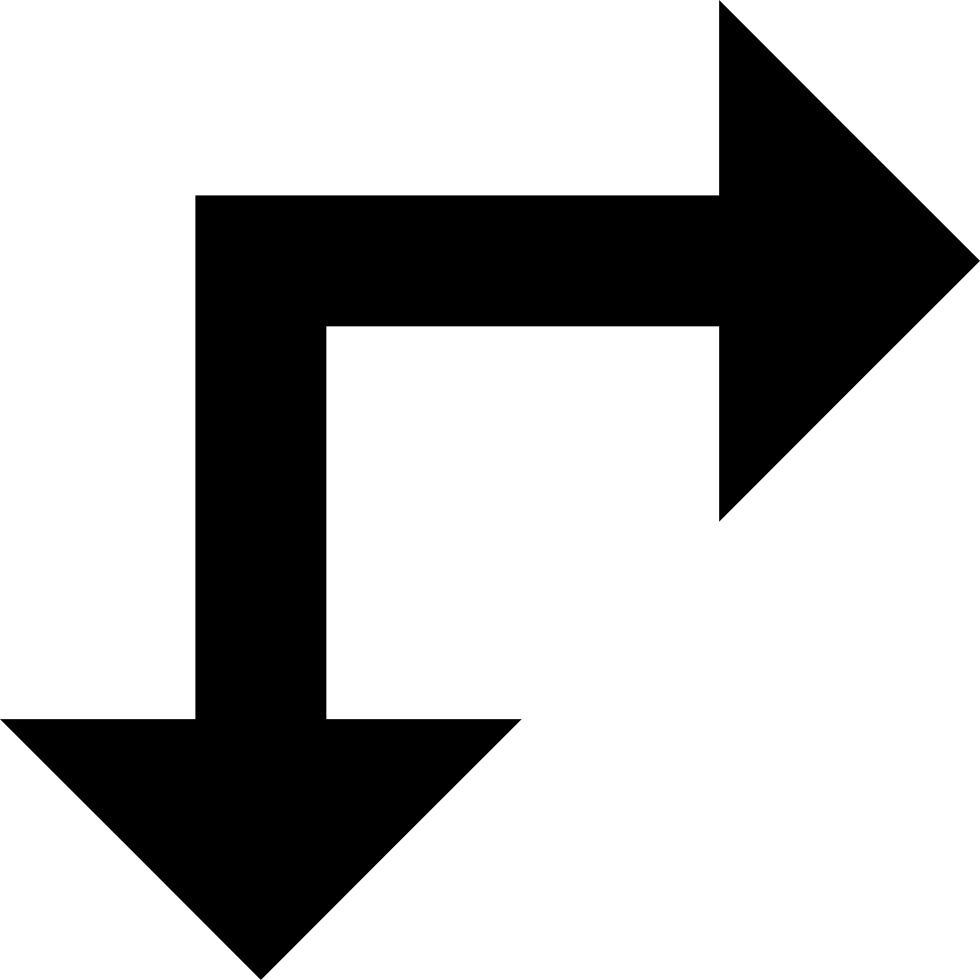
ไม่มีคำตอบเดียวสำหรับคำถามนี้ เนื่องจากวิธีปรับขนาดไฟล์ SVG ที่ดีที่สุดจะขึ้นอยู่กับหลายปัจจัย รวมถึงขนาดสุดท้ายที่ต้องการ ขนาดปัจจุบันของไฟล์ และรูปแบบไฟล์ อย่างไรก็ตาม เคล็ดลับทั่วไปบางประการเกี่ยวกับวิธีปรับขนาดไฟล์ SVG รวมถึงการใช้ ซอฟต์แวร์แก้ไขเวกเตอร์ เช่น Adobe Illustrator หรือ Inkscape หรือการใช้ตัวแปลง SVG ออนไลน์ฟรี
คุณสามารถเปลี่ยนสีรูปภาพได้อย่างง่ายดาย มันไม่ง่ายอย่างที่คิด ภาพ SVG สามารถปรับขนาดได้สองวิธี คุณสามารถเปลี่ยนขนาดของ XML ได้โดยเลือกในรูปแบบ XML ไฟล์ SVG สามารถเปิดได้โดยใช้โปรแกรมแก้ไขข้อความของคุณ ควรแสดงรหัสตามลำดับต่อไปนี้ CSS เป็นอีกทางเลือกหนึ่ง โปรดทราบว่าการตั้งค่า “'ความกว้าง” หรือ “'ความสูง'” จะไม่ส่งผลกระทบต่อสถานการณ์

วิธีแก้ไขโค้ด Svg ใน Illustrator
ใน Illustrator คุณสามารถเปิดไฟล์ SVG ได้โดยไปที่ File > Open เมื่อเปิดไฟล์แล้ว คุณสามารถแก้ไขโค้ดได้โดยไปที่ Edit > Edit Source ซึ่งจะเป็นการเปิดรหัสในโปรแกรมแก้ไขข้อความ คุณสามารถทำการเปลี่ยนแปลงรหัสและบันทึกการเปลี่ยนแปลงของคุณ
คุณสามารถใช้ SVG ใน Illustrator ได้หากต้องการ เพื่อให้กระบวนการง่ายขึ้น มีเทคนิคและคำแนะนำบางอย่างที่คุณสามารถใช้ได้ หากต้องการใช้กราฟิกแบบเวกเตอร์ คุณควรติดตั้ง Illustrator Pen และ Inkscape ไม่สามารถแก้ไขแต่ละจุดในไฟล์ SVG ได้ เพื่อให้ไฟล์สมบูรณ์ คุณต้องใส่ข้อความบางส่วน เลือกเครื่องมือข้อความหากคุณต้องการรวมข้อความใดข้อความหนึ่ง หากคุณต้องการเปลี่ยนขนาดของเส้นขอบ ให้ป้อนความกว้างและความสูงในช่องขนาด ตอนนี้ไฟล์ของคุณจะแสดงใน Illustrator เมื่อคุณเริ่มทำงานกับไฟล์เหล่านี้
ไฟล์ Svg: สิ่งที่คุณทำได้และไม่สามารถทำได้
Illustrator สามารถแก้ไขไฟล์ SVG ได้ แต่มีข้อจำกัดบางประการ ตัวอย่างเช่น คุณอาจไม่สามารถเปลี่ยนแต่ละจุดในไฟล์ SVG และคุณสมบัติการแก้ไขบางอย่างอาจไม่ทำงานตามที่คาดไว้ ทำเครื่องหมายที่ช่องทำเครื่องหมายทั้งสองเส้นทางในกล่องโต้ตอบเส้นทางเข้าร่วมเพื่อให้แน่ใจว่าได้เลือกไว้ เมื่อคุณนำเข้าไฟล์ SVG แล้ว คุณต้องแปลงเป็น กราฟิกแบบเวกเตอร์ คุณสามารถทำได้โดยคลิกที่ปุ่ม “แปลงเป็น…” ในแถบเครื่องมือแล้วเลือก “กราฟิกแบบเวกเตอร์”
Illustrator ส่งออก Svg ด้วยขนาด Artboard
เมื่อส่งออกไฟล์ SVG จาก Illustrator คุณจะมีตัวเลือกในการรวมขนาดอาร์ตบอร์ดไว้ในไฟล์ สิ่งนี้มีประโยชน์หากคุณต้องการรักษาขนาดดั้งเดิมของไฟล์ไว้ หรือหากคุณกำลังส่งออกไฟล์เพื่อใช้บนเว็บไซต์ หากต้องการรวมขนาดอาร์ตบอร์ดในไฟล์ที่ส่งออก เพียงเลือกตัวเลือก " รวมขนาดอาร์ตบอร์ด " ในกล่องโต้ตอบส่งออก
แปลงเป็น Svg Illustrator
ก่อนที่จะแปลงไฟล์ SVG จะต้องเปลี่ยนเป็นกราฟิกแบบเวกเตอร์ การนำเข้ากราฟิกแบบเวกเตอร์ไปยัง Illustrator เป็นขั้นตอนต่อไป เพียงเปิดไฟล์ SVG ใน Illustrator เพื่อนำเข้า หากต้องการนำเข้าไฟล์ SVG ให้ไปที่เมนูไฟล์แล้วเลือกนำเข้า
คำอธิบายแบบข้อความของวัตถุหรือเส้นทางของเส้นทางจะใช้ในรูปแบบกราฟิกแบบเวกเตอร์ เช่น SVG หากต้องการนำเข้าไฟล์ SVG ไปยัง Illustrator ให้เปิดไฟล์นั้น ใน Windows แป้นพิมพ์ลัด Ctrl I (Mac) หรือแป้นพิมพ์ลัด Cmd I (Windows) ก็มีให้เช่นกัน ก่อนใช้ กล่องโต้ตอบแปลงเป็นกราฟิกแบบเวกเตอร์ คุณต้องเลือกพารามิเตอร์ต่อไปนี้ก่อน: ขนาดของกราฟิกแบบเวกเตอร์จะเรียกว่าเป็นกราฟิกแบบเวกเตอร์ เป็นการหมุนของกราฟิกแบบเวกเตอร์ คุณสามารถกำหนดระยะเวลาการหมุนโดยใช้องศาหรือพิกเซล ชื่อไฟล์ต้องมีชื่อเอกสารด้วย ชื่อไฟล์ของไฟล์ a.svg ที่จะถูกแปลงเป็นไฟล์ Adobe Illustrator
วิธีบันทึกไฟล์ Svg ใน Illustrato
ต่อไปนี้เป็นวิธีบันทึกไฟล์ SVG ใน Illustrator ตัวเลือก 'ส่งออกเป็น' อยู่ใต้เมนูไฟล์ และอนุญาตให้คุณส่งออกไฟล์เป็นไฟล์ an.sg การตั้งค่าการส่งออกที่แสดงด้านล่างมีความน่าเชื่อถือมากที่สุด โดยการคลิก ไฟล์ > บันทึกเป็น คุณสามารถสร้าง Illustrator SVG ได้อย่างง่ายดาย ตรวจสอบว่าคุณต้องการให้บันทึกไว้ในคอมพิวเตอร์ของคุณและมีชื่อที่เหมาะสม คุณสามารถเลือกใช้ .VNG ได้โดยไปที่ช่อง “รูปแบบ” หลังจากนั้น คุณสามารถคลิกบันทึก หากคุณต้องการแปลงไฟล์ SVG เป็นไฟล์ PNG คุณสามารถทำได้โดยเลือกไฟล์ SVG ที่คุณต้องการแปลง จากนั้นเลือกรูปแบบที่คุณต้องการแปลงไฟล์ หากต้องการแปลงไฟล์ SVG ให้กดปุ่มแปลง
ขนาดหน้าที่แตกต่างกันหลายขนาด
มีหลายขนาดหน้าให้เลือกเมื่อคุณพิมพ์เอกสาร ขนาดหน้าทั่วไปคือขนาด ตัวอักษร ขนาดกฎหมาย และขนาดแท็บลอยด์ คุณยังสามารถเลือกขนาดหน้าอื่นๆ ได้หลากหลาย เช่น A4, A3 และ B4
